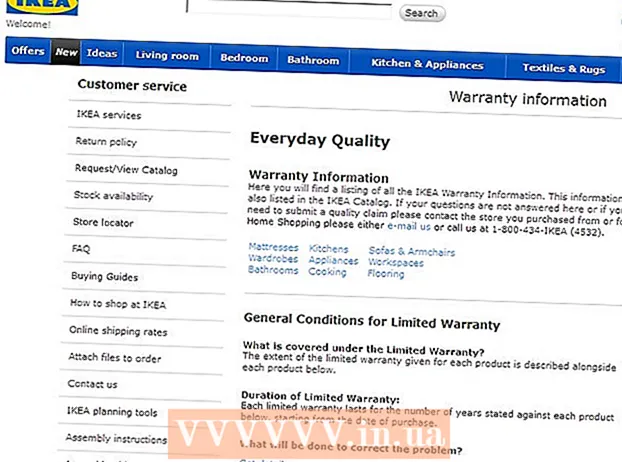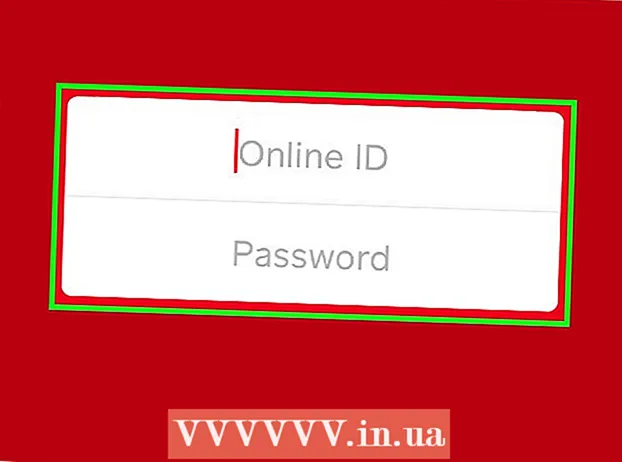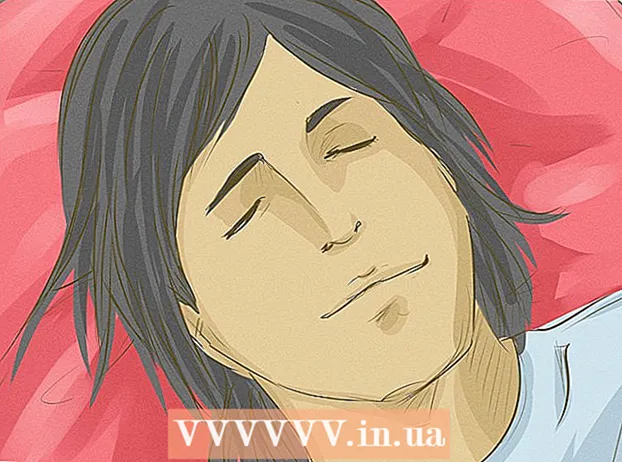מְחַבֵּר:
Helen Garcia
תאריך הבריאה:
13 אַפּרִיל 2021
תאריך עדכון:
1 יולי 2024

תוֹכֶן
למד כיצד לסובב וידיאו קליפ ב- Adobe Premiere Pro כדי לבחור את הכיוון הרצוי ואת יחס הגובה -רוחב במאמר זה.
צעדים
 1 התחל פרויקט חדש או פתח פרויקט קיים ב- Adobe Premiere Pro. לשם כך, לחץ פעמיים על סמל היישום הסגול עם האותיות "יחסי ציבור»ולאחר מכן לחץ על קוֹבֶץ בשורת התפריטים בחלק העליון של המסך.
1 התחל פרויקט חדש או פתח פרויקט קיים ב- Adobe Premiere Pro. לשם כך, לחץ פעמיים על סמל היישום הסגול עם האותיות "יחסי ציבור»ולאחר מכן לחץ על קוֹבֶץ בשורת התפריטים בחלק העליון של המסך. - לחץ על לִיצוֹרכדי להתחיל פרויקט חדש, או פרוייקט פתוח ... - לפתוח פרויקט קיים.
- אם הסרטון שברצונך לסובב אינו נמצא כבר בפרוייקט, יש לייבא אותו. לשם כך, לחץ על התפריט קוֹבֶץולאחר מכן בחר באפשרות יְבוּא….
 2 לחץ וגרור את הסרטון שברצונך לסובב מהכרטיסייה פרוייקט לציר הזמן.
2 לחץ וגרור את הסרטון שברצונך לסובב מהכרטיסייה פרוייקט לציר הזמן. 3 לחץ על סרטון כדי לבחור אותו.
3 לחץ על סרטון כדי לבחור אותו. 4 לחץ על הכרטיסייה פקדי אפקט בפינה השמאלית העליונה של החלון.
4 לחץ על הכרטיסייה פקדי אפקט בפינה השמאלית העליונה של החלון. 5 ללחוץ תְנוּעָה בחלק העליון של התפריט פקדי אפקט.
5 ללחוץ תְנוּעָה בחלק העליון של התפריט פקדי אפקט. 6 ללחוץ תור בערך באמצע התפריט.
6 ללחוץ תור בערך באמצע התפריט. 7 הזן את זווית הסיבוב. הזן את המספר מימין לאפשרות תור.
7 הזן את זווית הסיבוב. הזן את המספר מימין לאפשרות תור. - כדי לסובב את הסרטון הפוך, הזן "180".
- כדי לסובב את הסרטון מאנכי לאופקי, הזן "90" לסיבוב עם כיוון השעון ו "270" לסיבוב נגד כיוון השעון.
- סיבוב זה יגרום לחלק מהתמונה להיעלם ופסים שחורים יופיעו בקליפ. כדי לתקן זאת, שנה את יחס הגובה -רוחב:
- ללחוץ פרק בשורת התפריטים ולאחר מכן בחר הגדרות פרקים בראש התפריט.
- שנה את המספרים בתיבות גודל מסגרת. שדות אלה ממוקמים בקטע "סרטונים". לדוגמה, אם אנכי הוא 1920 ואופקי הוא 1080, הזן 1080 עבור אנכי ו- 1920 עבור אופקי.
- לחץ על בסדרואז עוד פעם בסדר.
- סיבבת את הסרטון בהצלחה ועכשיו תוכל לערוך אותו או למזג אותו עם סרטונים אחרים.